Биос сбросить по умолчанию: Как сбросить настройки BIOS на установки по умолчанию
Содержание
Как сбросить настройки BIOS до значений по умолчанию на Windows компьютер
Martin65 августа 2020Последнее обновление: 5 августа 2020 г.
82
Если вы обнаружите, что BIOS на Windows компьютер поврежден, вы можете восстановить настройки BIOS по умолчанию без труда. Поврежденный BIOS может Обновление BIOS вышел из строя, заражение вредоносным ПО, внезапное отключение электроэнергии, чрезмерная настройка и т. д. В любом из этих случаев или если у вас возникли проблемы с Windows загрузка, установка или загрузка Windows операционная система, вы можете рассмотреть сброс BIOS.
Тем, кто не знает BIOS или базовая система ввода-вывода это прошивка, хранящаяся на чипе на материнской плате компьютера, которая в основном представляет собой набор инструкций, которые запускаются для загрузки операционной системы. Когда вы включаете компьютер, инструкции BIOS начинаются, и по завершении загружается операционная система.
Процедура восстановления настроек BIOS по умолчанию — это примерно тот же компьютер, это Dell, HP, Lenovo, Sony, Acer, ASUS, Toshiba, Panasonic и так далее.
Запустите компьютер и как только вы нажмете кнопку включения питания, продолжайте нажимать кнопку F10 ключ. Это работает на большинстве ноутбуков, включая Dell. На ноутбуке HP это может быть F2 ключ. Вы увидите ключи, которые работают для вашего оборудования во время загрузки в нижнем левом или правом углу против Параметры загрузки or Установка.
Вы должны использовать этот ключ для ввода Настройка биоса.
Как только вы это сделаете, ваши параметры BIOS загрузятся. Помните, что в BIOS вы должны перемещаться с помощью клавиш со стрелкой.
Вы можете просто нажать F9 для отображения синего экрана, который говорит Загрузить стандартные настройки? Нажатие на Да восстановит настройки BIOS по умолчанию.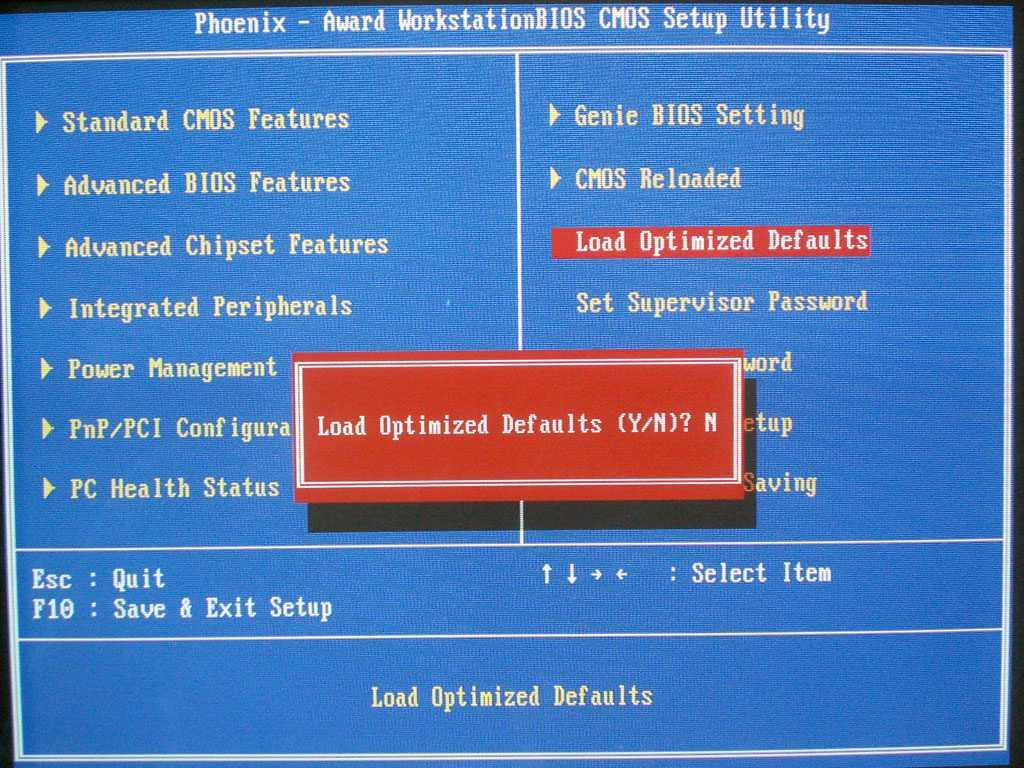 На моем Ноутбук DellПод Закладка, Я также мог видеть запись — Восстановить параметры безопасности до заводских настроек, Если вы это увидите, вы также можете использовать эту опцию. Выберите его, используя клавиши со стрелками, и нажмите Enter.
На моем Ноутбук DellПод Закладка, Я также мог видеть запись — Восстановить параметры безопасности до заводских настроек, Если вы это увидите, вы также можете использовать эту опцию. Выберите его, используя клавиши со стрелками, и нажмите Enter.
Восстановить BIOS до значений по умолчанию
На моем Ноутбук HP, Мне пришлось нажать F2 для загрузки в настройки BIOS. Когда-то здесь, на вкладке «Выход», я мог видеть Load Setup Defaults опции. Вы можете выбрать его с помощью клавиш со стрелками и нажать Enter. Или вы можете просто нажать F9 для отображения белого экрана, который говорит Загрузить настройки по умолчанию сейчас? Нажатие на Да сбросит настройки BIOS.
Не забудьте нажать F10 для сохранения и выхода.
Источник
Теги
биос?по умолчаниюсброснастройкиценностиwindows
Статьи по теме
Как сбросить настройки BIOS материнской платы Gigabyte? [Отвечено в 2022 г.
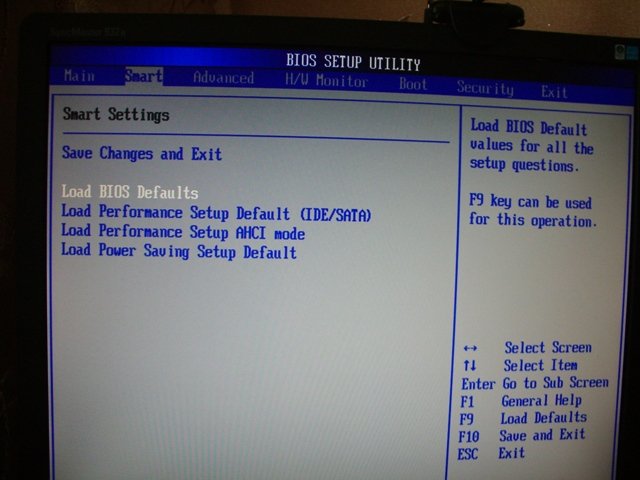 ] — Droidrant
] — Droidrant
Чтобы сбросить настройки BIOS материнской платы Gigabyte, сначала необходимо выключить компьютер и отсоединить шнур питания. Затем вы должны найти перемычку на материнской плате, которая питает память CMOS. Нажмите перемычку и переместите ее в одно из двух других положений, затем снова подключите шнур питания к MB. Когда вы закончите, перемычка должна вернуться в положение по умолчанию, и вы сможете загрузить компьютер.
Если вы видите, что BIOS мигает, значит, у вас проблема с BIOS. Материнские платы Gigabyte иногда имеют неисправную оперативную память. Чтобы это исправить, вы должны следовать инструкциям по обновлению BIOS. Если версия BIOS устарела, ваш компьютер будет работать медленнее. Процесс обновления BIOS займет несколько минут, так что наберитесь терпения. Вы должны увидеть заставку или экран POST. Затем следуйте инструкциям, чтобы загрузить резервную копию BIOS.
Если вы не можете получить доступ к BIOS, возможно, старая микросхема BIOS была повреждена.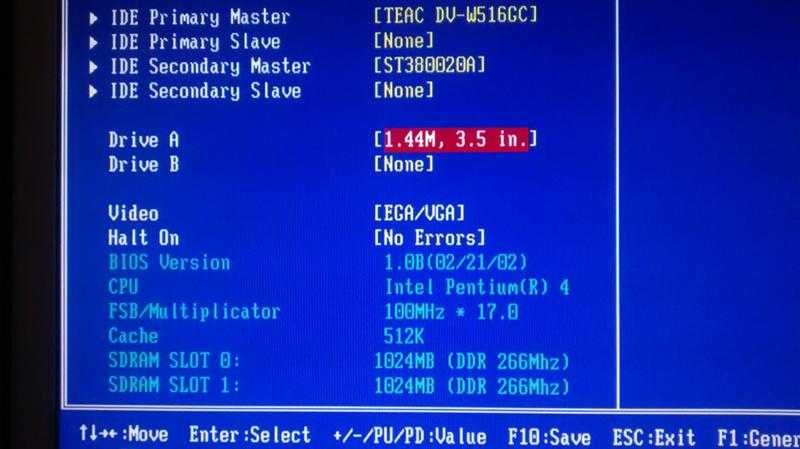 Если обновление BIOS не удалось, рекомендуется получить новое. Однако имейте в виду, что новые микросхемы BIOS служат от 18 до 20 лет. Возвращение материнской платы к исходным настройкам — лучший способ восстановить надежность вашей системы.
Если обновление BIOS не удалось, рекомендуется получить новое. Однако имейте в виду, что новые микросхемы BIOS служат от 18 до 20 лет. Возвращение материнской платы к исходным настройкам — лучший способ восстановить надежность вашей системы.
Вопросы по теме / Содержание
- Как восстановить заводские настройки BIOS?
- Можно ли сбросить BIOS материнской платы?
- Как отформатировать компьютер Gigabyte?
- Можно ли исправить поврежденный BIOS?
- Как исправить цикл загрузки Gigabyte BIOS?
- Как восстановить настройки материнской платы по умолчанию?
- Что произойдет, если я сброшу настройки BIOS по умолчанию?
Как восстановить заводские настройки BIOS?
Если на вашем компьютере отображается сообщение «Bios отключен», вы можете получить доступ к BIOS, выполнив простой процесс. Сначала перезагрузите компьютер. Затем нажмите клавишу «Fn», расположенную рядом с батареей CMOS. Для этого может потребоваться удерживать клавишу Fn при нажатии кнопки «F».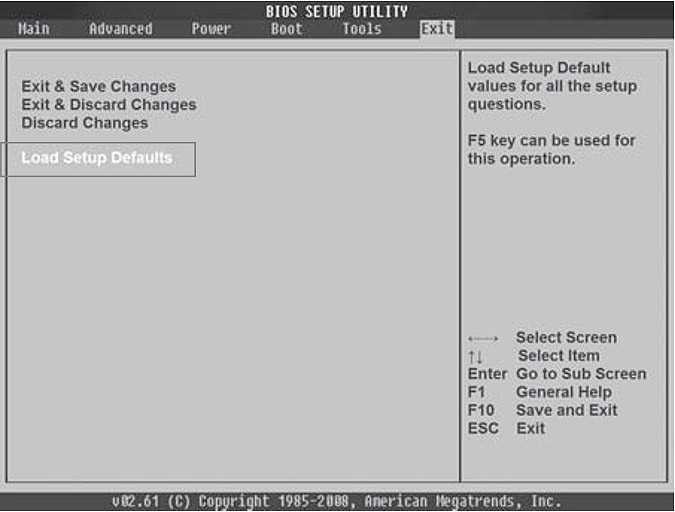 Нажатие кнопки «Power» после завершения загрузки BIOS должно разрядить конденсаторы и перезагрузить компьютер. Если вы не видите это сообщение, возможно, вам придется обратиться к профессиональному специалисту за помощью.
Нажатие кнопки «Power» после завершения загрузки BIOS должно разрядить конденсаторы и перезагрузить компьютер. Если вы не видите это сообщение, возможно, вам придется обратиться к профессиональному специалисту за помощью.
Затем перейдите к утилите настройки BIOS. Выберите опцию «Настройка по умолчанию». Возможно, вам придется найти эту опцию в другом месте в зависимости от производителя материнской платы. Это стандартная плоская батарейка для часов с номинальным напряжением 3 В. Аккумулятор обычно несъемный, поэтому вам потребуется переустановить перемычку на материнской плате, прежде чем вы сможете его снять. После того, как вы извлекли батарею CMOS, BIOS должен сбросить настройки.
Можно ли сбросить BIOS материнской платы?
Сброс материнской платы следует выполнять только в случае возникновения аппаратной проблемы. Обычно это можно сделать, отключив систему от сетевой розетки или источника питания. Также следует много раз нажать кнопку питания на корпусе, чтобы разрядить конденсаторы.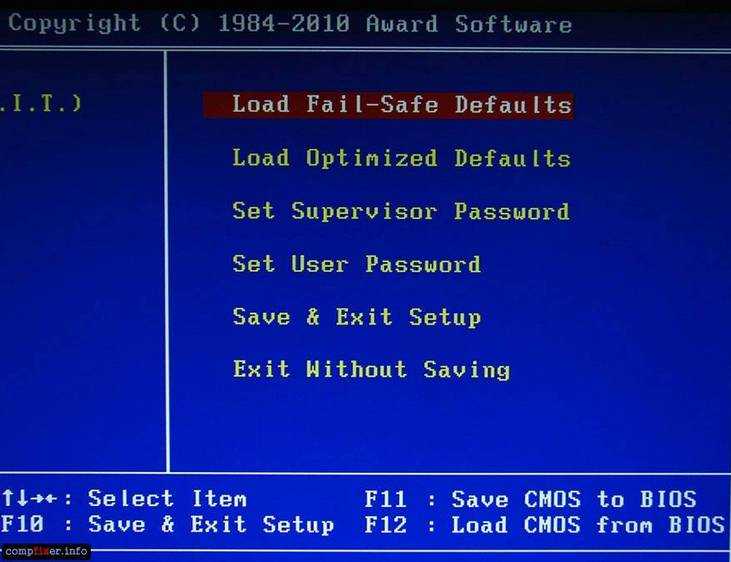 Руководство по материнской плате обычно доступно на веб-сайте производителя. В некоторых случаях может потребоваться замена батарейки CMOS. Если это произойдет, свяжитесь с производителем.
Руководство по материнской плате обычно доступно на веб-сайте производителя. В некоторых случаях может потребоваться замена батарейки CMOS. Если это произойдет, свяжитесь с производителем.
Чтобы сбросить пароль BIOS, вы можете либо нажать кнопку «Сброс» на клавиатуре компьютера, либо нажать F9 или «Да». Компьютер снова загрузится в BIOS, чтобы вы могли ввести новый пароль, чтобы получить доступ к рабочему столу. Этот метод может не работать с более новыми системами, поскольку они имеют энергонезависимую память, такую как EEPROM. Метод CMOS самый простой, но он применим только к более старым системам.
Если вы не видите кнопку питания на своем ПК, найдите батарею рядом с батареей CMOS. Вы также можете найти его на небольшой пластиковой крышке на задней панели вашего ПК. В зависимости от материнской платы для извлечения аккумулятора может потребоваться отвертка. Через несколько минут батарея должна выскочить. Если это не работает, вы можете попробовать нажать стандартную кнопку питания или нажать определенные клавиши на вашем компьютере, чтобы войти в BIOS.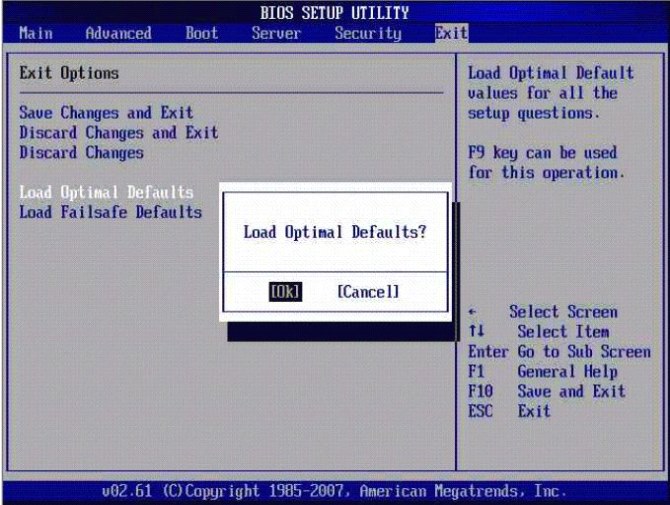
Как отформатировать компьютер Gigabyte?
Во-первых, давайте обсудим, как обновить BIOS на вашем компьютере Gigabyte. Для этого зайдите на сайт производителя и найдите материнскую плату, которая у вас есть. Перейдите в раздел поддержки, где вы найдете последнюю версию BIOS для вашей материнской платы. Получив этот файл, извлеките его, а затем перенесите на USB-накопитель. Теперь вы сможете успешно отформатировать свой компьютер.
Для начала отключите шнур питания от компьютера Gigabyte. Как правило, это будет переключатель F2. Нажмите эту клавишу во время перезагрузки компьютера. Затем найдите запись Gigabyte в BIOS. Это будет отличаться для разных устройств. Чтобы выбрать правильное устройство, нажмите клавишу F2. После этого следуйте инструкциям на экране, чтобы загрузить резервную копию BIOS.
Можно ли исправить поврежденный BIOS?
BIOS компьютера является важным компонентом процесса запуска. Если он не загрузится, ваш компьютер полностью выключится.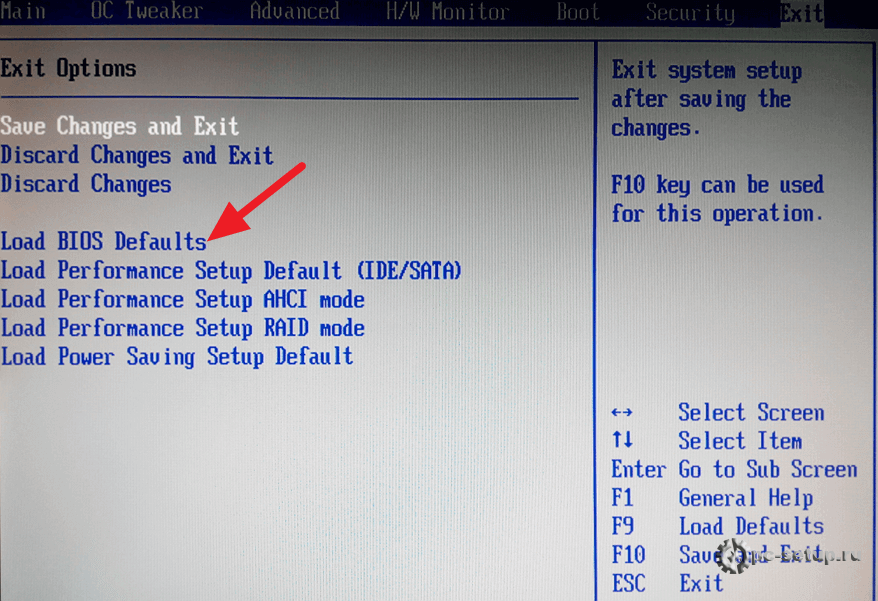 BIOS соединяет все компоненты системы и служит системой управления компьютером. Если он поврежден, компьютер не загрузится правильно и попытается восстановить его со скрытого раздела. К счастью, вы можете исправить поврежденный BIOS, загрузив в систему новый BIOS. Эта процедура перезапишет поврежденный BIOS и восстановит работоспособность вашего ПК.
BIOS соединяет все компоненты системы и служит системой управления компьютером. Если он поврежден, компьютер не загрузится правильно и попытается восстановить его со скрытого раздела. К счастью, вы можете исправить поврежденный BIOS, загрузив в систему новый BIOS. Эта процедура перезапишет поврежденный BIOS и восстановит работоспособность вашего ПК.
Иногда сбой в работе BIOS может произойти, когда система не используется или произошел сбой блока питания. Если вы попытаетесь использовать компьютер без работающего BIOS, это может привести к повреждению материнской платы. Есть много способов исправить поврежденный BIOS. Первый и самый очевидный способ — сбросить настройки BIOS. Для этого вы должны загрузиться в BIOS и выбрать опцию «Восстановить заводские настройки» или «Загрузить настройки по умолчанию». После выбора этой опции система загрузит настройки по умолчанию.
Как исправить цикл загрузки Gigabyte BIOS?
Существует несколько различных способов устранения проблем с циклом загрузки Gigabyte BIOS.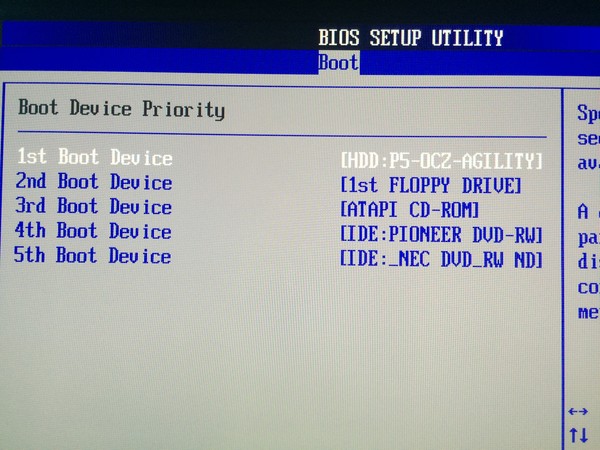 Хотя перезагрузка компьютера обычно не решает проблему, есть несколько вещей, которые вы можете сделать, чтобы улучшить производительность вашего компьютера и исправить свои ошибки. Первый способ — войти в режим BIOS. Вход в режим BIOS позволит вам настроить порядок загрузки, оптимизировать компьютер и устранить ошибки. Однако, прежде чем вы сможете попробовать это, вам необходимо убедиться, что ваше оборудование сертифицировано UEFI.
Хотя перезагрузка компьютера обычно не решает проблему, есть несколько вещей, которые вы можете сделать, чтобы улучшить производительность вашего компьютера и исправить свои ошибки. Первый способ — войти в режим BIOS. Вход в режим BIOS позволит вам настроить порядок загрузки, оптимизировать компьютер и устранить ошибки. Однако, прежде чем вы сможете попробовать это, вам необходимо убедиться, что ваше оборудование сертифицировано UEFI.
Во-первых, вы должны убедиться, что ваш компьютер полностью включен. Если это не так, вы можете страдать от аппаратной проблемы. Хотя многие проблемы могут быть связаны с аппаратным обеспечением, BIOS важен для вашего ПК и не может работать без него. Иногда неисправная батарея CMOS вызывает проблемы с BIOS. Попробуйте следующие решения, чтобы исправить цикл загрузки Gigabyte BIOS:
Как сбросить настройки материнской платы по умолчанию?
Если у вас возникли проблемы при использовании компьютера, вы должны знать, как сбросить настройки BIOS материнской платы Gigabyte до значений по умолчанию.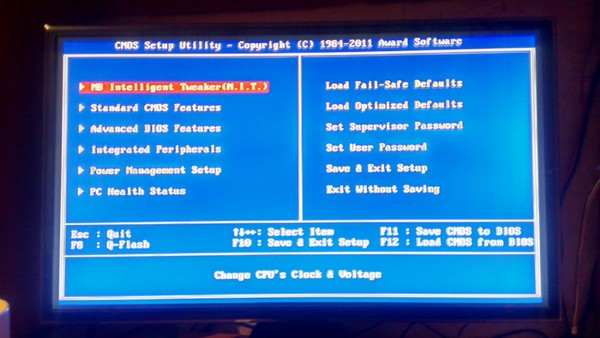 Используя утилиту BIOS Setup, вы можете восстановить настройки вашего компьютера до исходных заводских значений по умолчанию. Вы можете легко получить доступ к утилите настройки BIOS из меню вашего компьютера, нажав клавишу F9или клавишу F5 на клавиатуре. После нажатия клавиши ваш компьютер перезагрузится в BIOS. Кроме того, вы можете использовать кнопку питания на корпусе, чтобы разрядить конденсаторы на материнской плате.
Используя утилиту BIOS Setup, вы можете восстановить настройки вашего компьютера до исходных заводских значений по умолчанию. Вы можете легко получить доступ к утилите настройки BIOS из меню вашего компьютера, нажав клавишу F9или клавишу F5 на клавиатуре. После нажатия клавиши ваш компьютер перезагрузится в BIOS. Кроме того, вы можете использовать кнопку питания на корпусе, чтобы разрядить конденсаторы на материнской плате.
Если вы не можете найти перемычку CLEAR CMOS, вы можете удалить батарею CMOS из вашего компьютера. Батарея CMOS отвечает за сохранение настроек BIOS вашей материнской платы даже при выключении компьютера. Следовательно, вам необходимо извлечь батарею CMOS перед выполнением этого процесса. Обратите внимание, что вам нужно помнить положительные и отрицательные клеммы, когда вставляете аккумулятор обратно в компьютер.
Что произойдет, если я сброшу настройки BIOS по умолчанию?
Сброс BIOS на компьютере не наносит вреда жесткому диску или ОС Windows. Скорее, он возвращает любые системные изменения к настройкам по умолчанию. Эта процедура является лучшим вариантом, если у вас возникли проблемы с компьютерным оборудованием или программным обеспечением. Если у вас есть пароль BIOS, сброс BIOS — лучший способ его исправить. Однако вы должны быть уверены, что сброс не приведет к удалению данных, хранящихся на жестком диске.
Скорее, он возвращает любые системные изменения к настройкам по умолчанию. Эта процедура является лучшим вариантом, если у вас возникли проблемы с компьютерным оборудованием или программным обеспечением. Если у вас есть пароль BIOS, сброс BIOS — лучший способ его исправить. Однако вы должны быть уверены, что сброс не приведет к удалению данных, хранящихся на жестком диске.
Во-первых, вы должны выключить компьютер. Это можно сделать, отключив блок питания от настенной розетки или задней части блока питания. Затем нажмите F9или F5 на клавиатуре, а затем нажмите Да. Возможно, вам придется выбрать опцию «Flash Gigabyte BIOS to Default» или «Factory Reset». Возможно, вам придется перезагрузить компьютер, чтобы внести изменения.
dell-factory-reset-from-bios — Google
AlleVideosBilderShoppingMapsNewsBücher
suchoptionen
Tipp: Begrenze diesuche auf deutschsprachige Ergebnisse. Du kannst deinesuchsprache in den Einstellungen ändern.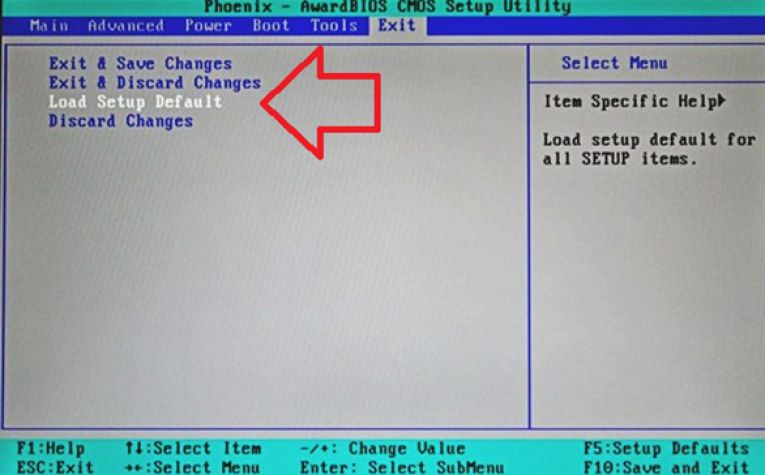
ПРИМЕЧАНИЕ. Этот процесс сбрасывает BIOS до заводских настроек по умолчанию, он не очищает CMOS или NVRAM.
Включите компьютер.
Несколько раз нажмите клавишу F2, пока не появится надпись Entering Setup.
Сброс настроек BIOS до заводских. …
Нажмите клавишу Esc и выберите Сохранить и выйти или Выйти.
Как выполнить сброс BIOS или CMOS и очистить NVRAM… — Dell
www.dell.com › Поддержка › Статья базы знаний
0005
Можно ли восстановить заводские настройки ноутбука Dell из BIOS?
Можно ли восстановить заводские настройки компьютера из BIOS?
Как принудительно восстановить заводские настройки ноутбука Dell?
Как стереть устройство из BIOS?
Durchführen eines BIOS- oder CMOS-Resets und Löschen… — Dell
www.dell.com › Support › Wissensdatenbankartikel
vor 6 Tagen · Zurücksetzen des BIOS über die BIOS-Oberfläche · Schaltenfläche . · Drücken Sie mehrmals die Taste F2 , bis Setup wird aufgerufen …
· Drücken Sie mehrmals die Taste F2 , bis Setup wird aufgerufen …
Как восстановить заводские настройки BIOS или UEFI (настройка системы) …
www.dell.com › Поддержка › Статья базы знаний
от 6 Таген · На экране BIOS (настройка системы) нажмите Восстановить настройки или загрузить настройки по умолчанию (в зависимости от того, что указано в списке). · Убедитесь, что выбраны настройки BIOS по умолчанию или …
Как восстановить BIOS на компьютере или планшете Dell
www.dell.com › Поддержка › Статья базы знаний
от 7 Таген · На экране восстановления BIOS , выберите Сбросить NVRAM (если доступно) и нажмите Enter . Выберите Disabled и нажмите Enter, чтобы сохранить текущую версию BIOS …
Как восстановить заводские настройки ноутбука Dell[2021] — Wondershare Recoverit
recoveryit.wondershare.com › Computer-Problems › f…
Нажмите значок «Питание» на экране входа в систему и, удерживая «Shift», «, выберите «Перезагрузить». Выберите опцию «Устранение неполадок» после перезагрузки компьютера. Выберите …
Выберите опцию «Устранение неполадок» после перезагрузки компьютера. Выберите …
Как восстановить заводские настройки ноутбука Dell: без пароля, BIOS — CCM.NET
ccm.net › … › Компьютеры и ноутбуки › Ноутбуки
18.11.2022 · Как восстановить заводские настройки Делл из биоса? · Выключите компьютер, а затем включите его снова. · Нажмите F2 (эта кнопка может различаться в зависимости от модели), чтобы …
Как восстановить заводские настройки компьютера Dell? — Quora
www.quora.com › Как восстановить заводские настройки компьютера Dell
Перезагрузите ноутбук. Как только вы увидите на экране логотип «acer», нажмите клавишу F2. Вы попадете на экран биоса. Теперь из настроек биоса …
Как решить проблему с необходимостью перезагрузки для входа в Windows 7…
support.microsoft.com › en-us › тема › инструкции решить…
Как войти в БИОС? 1. Включите или перезагрузите компьютер. 2. Нажмите «F2», чтобы войти в «Системные настройки» (BIOS), когда значок DELL .

